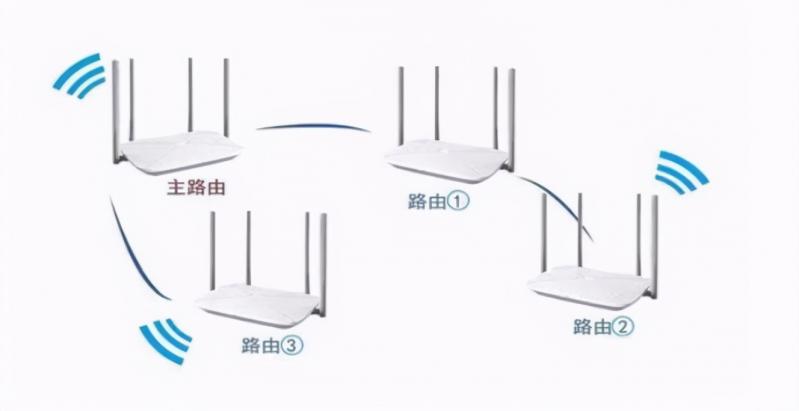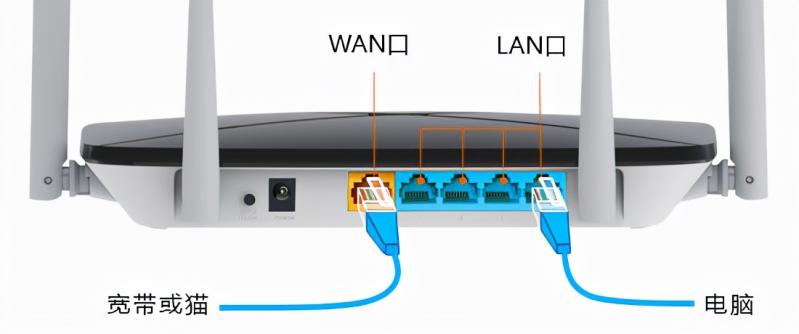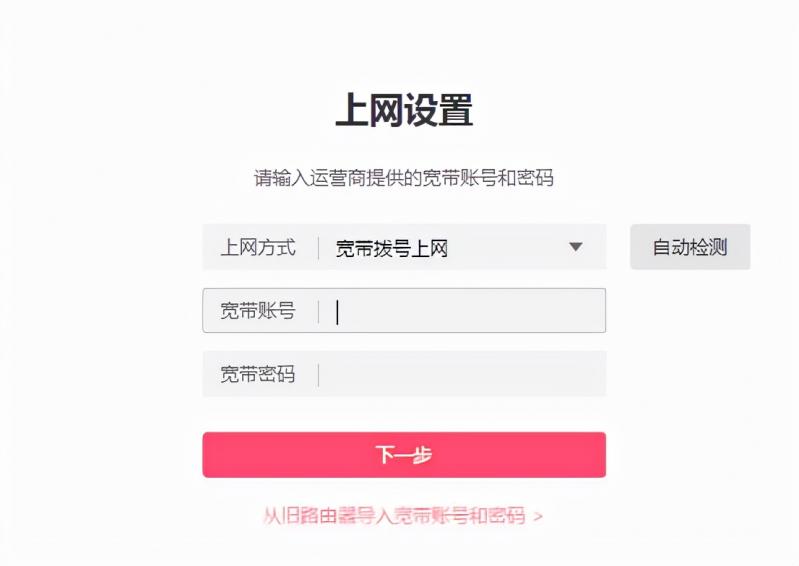现在都流行Mesh水星路由器组网,两三个路由器Mesh组网有能够完全解决全屋的无线wifi覆盖,如果是新装修,那么提前个每个房间布好网线,以后再也不用担心房间里的wifi信号差的问题。Mesh组网包括无线Mesh回程跟有线Mesh回程,有线是最好的。当然,如果你以前装修的时候没有布线,那么也可以选择无线Mesh组网,速度比有线的慢一些。
Mesh组网
出厂状态下,Mesh路由套装无主子之分,选择任意一台路由上电,任意网络接口均可以连接宽带线配置上网,联网配置方法和普通家用路由器配置方法一致,套装中另一个Mesh路由出厂已配对成功。
Mesh路由联网的设置步骤基本一致,本文以水星路由器M6G套装为例,详细介绍Mesh路由联网设置方法,其他Mesh路由设置方法一样。
设置方法
一、 连接线路
选择套装中的任意一台路由器上电,将宽带网线连接到其任意接口(Mesh路由器不分WAN、LAN口)
连接好线路之后,请确认对应的接口指示灯常亮或闪烁。
温馨提示:路由器的默认无线信号是MERCURY_XXXX(没有密码),如果您使用笔记本、手机等无线终端来设置路由器,请连接该信号并按照下一步操作。
路由器连接示意图
二、 设置路由器
1. 登录界面
打开浏览器,清空地址栏并输入路由器的管理地址:melogin.cn 或者192.168.1.1 在弹出的设置管理密码界面中,设置6~15位的管理密码,点击 下一步,登录路由器管理界面。
注意:请记住设置好的管理密码,用于后续管理路由器。
路由器管理界面
2. 选择正确的上网方式
路由器会自动检测上网方式。
(1) 如果检测为“宽带拨号上网”,在对应设置框中输入运营商提供的宽带账号和密码,并确定该账号密码输入正确,点击 下一步。
上网设置
注意:76%的用户因为输错宽带账号密码导致无法上网,请仔细检查输入的宽带账号密码是否正确,注意区分中英文输入、字母大小写、后缀是否完整等。如果不确认,请咨询宽带运营商。
(2) 如果检测为自动获得IP地址或固定IP地址上网,请根据向导提示操作,填写对应参数即可。
如果你的是由光猫拨号,那么路由器会自动检测到你的上网方式为自动获得IP地址,点击“下一步”即可。
3. 设置无线参数
无线名称 建议使用数字或字母组合,请勿使用中文,无线密码 建议设置8~63位的数字与字母组合,点击下一步。
wifi设置
4. 完成设置
点击确认,完成设置向导。
设置完成
5. 确认设置成功
设置完成后,若路由器的Mesh指示灯绿色,则表示联网成功。此时路由器管理界面-首页 显示正常上网,如下图:
正常上网
套装中的主路由器联网成功后,电脑连接路由器可以直接打开网页上网,不用再使用电脑上的”宽带连接”来进行拨号了。
6. 子路由配对
将套装内的另一个路由器通电,稍等几分钟,等待Mesh指示灯自动变成绿色常亮即配对成功。
至此,Mesh路由套装已设置完成。
三、 补充说明
(1) 电脑需要上网,用网线将电脑连接到套装中任意路由器的任意一个空闲接口即可上网;如果是笔记本、手机等无线终端,连接上路由器的无线信号即可上网。
(2) 后接入的Mesh路由相当于组网中的子路由,配对成功后,无线名称、无线密码与主路由器自动保持一致,可实现无缝漫游。
(3) 如果家里已经布线,两个Mesh路由之间还可以有线连接组网,将已有的网线连接到子路由的任意接口即可使用,无需其他设置。用网线连接后,两个Mesh路由之间的无线链路将自动断开,优先使用有线传输数据。
(4) 如果另一个Mesh路由通电后,始终红色,则需要先进行简单配对才可以使用。
以上教程由“WiFi之家网”整理收藏!
原创文章,作者:Mercury路由器,如若转载,请注明出处:https://www.224m.com/204758.html